当前位置:主页 > Windows7系统教程 >
win7玩dnf经常未响应如何办|win7玩dnf站街断线如何办
更新时间:2018-08-26 作者:win7系统下载 来源:www.win71234.com
win7玩dnf经常未响应如何办|win7玩dnf站街断线如何办?
很多win7的用户,在玩dnf的时候出现了未响应的情况,有的是在城镇中出现,也有的是在刷图时无响应,影响了玩家的游戏体验极差。那么在win7系统dnf经常未响应怎么办呢?下面,由小编跟大家分享下win7 dnf未响应的解决方法。
推荐:ghost win7 64位系统
1.在桌面按下“Win + R”快捷键打开运行窗口,输入“services.msc”并点击确定打开服务;
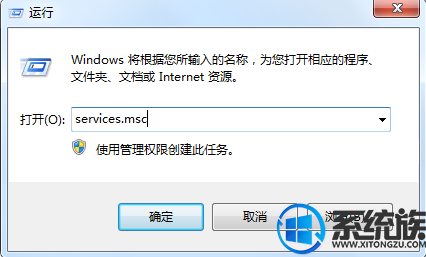
2.打开服务窗口后,在下方的服务列表中找到“Program Compatibility assistant service”服务,双击打开;
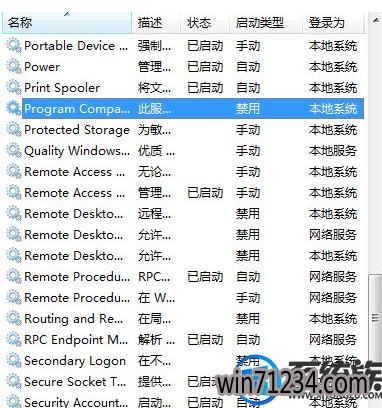
3.进入属性窗口后,将启动类型设置为禁用,然后点击“停止”,点击确定;
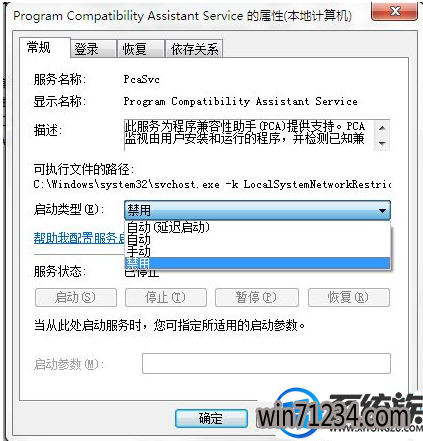
4.回到桌面再次使用“Win + R”快捷键打开运行窗口,输入“gpedit.msc”,点击确定打开组策略;
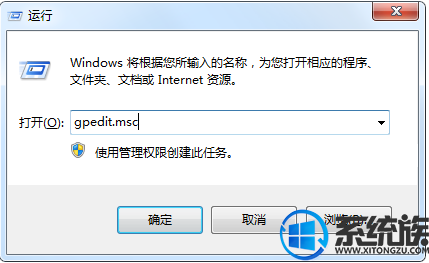
5.来到本地组策略编辑器窗口后,在左侧依次展开“计算机配置--管理模板--Windows 组件--应用程序兼容性”,然后在右侧窗口双击打开“关闭应用程序兼容性引擎”;
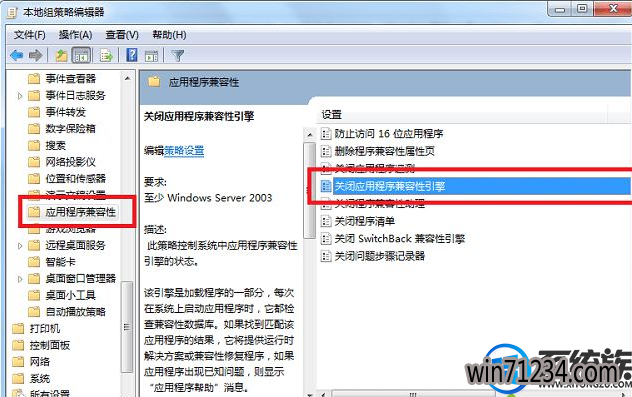
6.进入策略编辑窗口后,设置为“已启用”,然后点击确定即可。
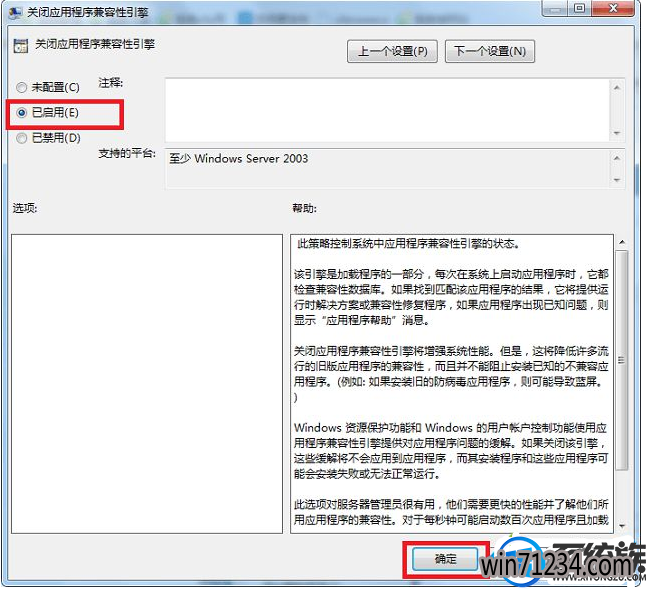
以上就是win7 dnf未响应的解决方法,只需以上2个步骤,关闭“Program Compatibility assistant service”服务,已经启用“关闭应用程序兼容性引擎”策略即可解决经常未响应的问题。有遇到这样问题的用户,可以按上述方法进行解决,希望今天的分享能分享能给大家带来帮助
很多win7的用户,在玩dnf的时候出现了未响应的情况,有的是在城镇中出现,也有的是在刷图时无响应,影响了玩家的游戏体验极差。那么在win7系统dnf经常未响应怎么办呢?下面,由小编跟大家分享下win7 dnf未响应的解决方法。
推荐:ghost win7 64位系统
1.在桌面按下“Win + R”快捷键打开运行窗口,输入“services.msc”并点击确定打开服务;
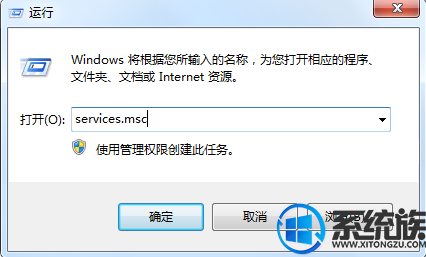
2.打开服务窗口后,在下方的服务列表中找到“Program Compatibility assistant service”服务,双击打开;
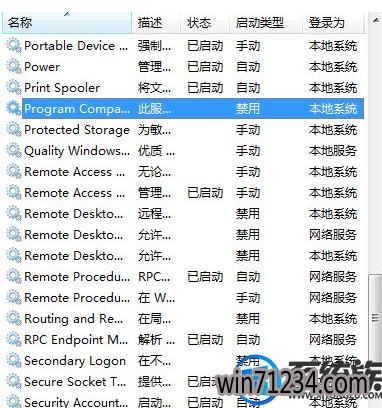
3.进入属性窗口后,将启动类型设置为禁用,然后点击“停止”,点击确定;
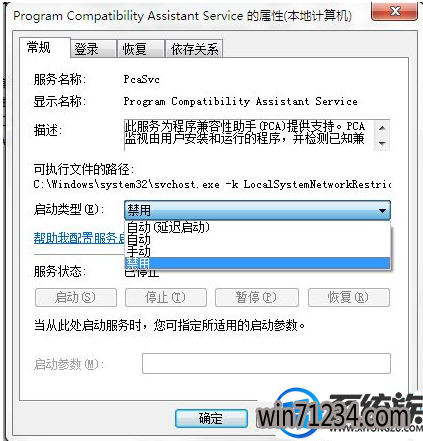
4.回到桌面再次使用“Win + R”快捷键打开运行窗口,输入“gpedit.msc”,点击确定打开组策略;
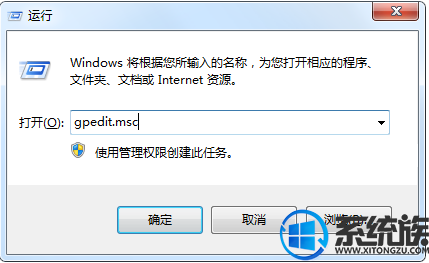
5.来到本地组策略编辑器窗口后,在左侧依次展开“计算机配置--管理模板--Windows 组件--应用程序兼容性”,然后在右侧窗口双击打开“关闭应用程序兼容性引擎”;
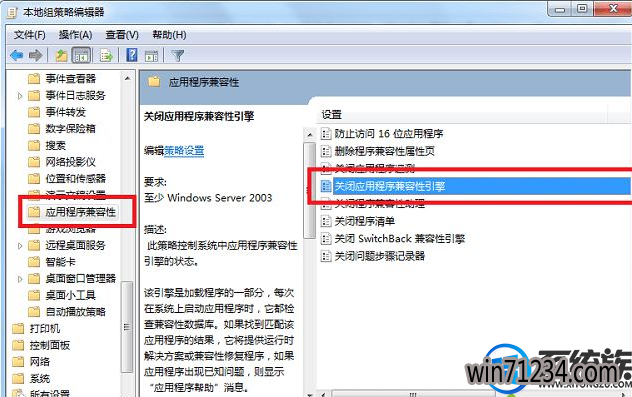
6.进入策略编辑窗口后,设置为“已启用”,然后点击确定即可。
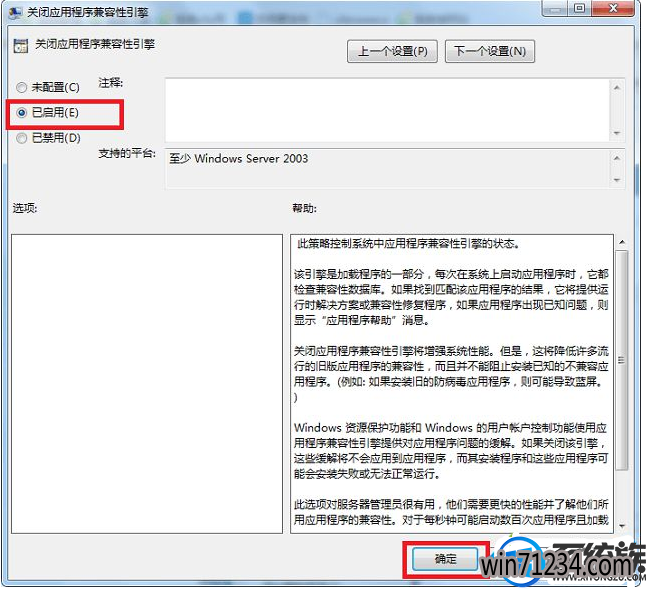
以上就是win7 dnf未响应的解决方法,只需以上2个步骤,关闭“Program Compatibility assistant service”服务,已经启用“关闭应用程序兼容性引擎”策略即可解决经常未响应的问题。有遇到这样问题的用户,可以按上述方法进行解决,希望今天的分享能分享能给大家带来帮助
相关Windows7系统教程推荐
- 老毛桃Win10纯净版无法使用winrar提示拒绝访问要如何处理 2016-11-04
- 快速清除电脑公司Win10系统垃圾有高招 2017-01-20
- 番茄花园Win10系统全新刻录功能支持ISO格式镜像刻录的技巧 2016-04-19
- win10更换软件桌面图标的小技巧 2017-11-15
- 深度技术Win10系统中将桌面背景设置透明渐变效果的诀窍 2016-04-22
- W7出现“应用程序发生异常 未知的软件异常”怎么办 2016-07-16
- 得得Win10玩游戏时提示显示器驱动程序停止响应并已恢复怎么办? 2017-09-10
- Win8.1大白菜专业版系统天气无法加载的解决方法 2018-03-12
- 电脑公司Win8.1 SP1正式版蓝屏死机提示错误代码Error C000009A的 2016-09-17
- BitLocker加密后忘记了中关村Win8.1旗舰版密码的破解技巧 2016-09-05
win7 64位系统排行
Windows7系统教程推荐
- 深度技术Win10系统系统玩CF找不到bugtrap.dll的正确解决步骤12-27
- win7玩使命召唤2不能全屏如何办?|win7玩使命召唤2不能全屏的处理办09-09
- 雨林木风Win10系统打开Word程序提示宏错误的解决措施04-22
- 登录界面Win10系统默认输入法的更改方法05-09
- Windows10专业版系统开机加速,将多余的第三方加载项去除的方法06-06
- 深度完美win10系统火狐浏览器无法安装更新出错如何解决?09-24
- 如何解决系统基地Win10企业版系统软件不兼容的问题?05-18
- 系统之家Win10系统怎么进入bios设置与bios的设置方法05-11
- W7下建立无法删除文件夹以确保系统重要资料的安全07-24
 win7系统下载
win7系统下载




